Que vous ayez besoin de flouter un visage d'une personne pour en préserver la confidentialité ou de cacher son identité, l'effet de flou est un outil important que vous devez apprendre à utiliser lors du montage vidéo. Pour les utilisateurs de Mac, vous avez probablement utilisé iMovie pour flouter les visages dans une vidéo ou modifier une vidéo. Si vous trouvez ce logiciel très basique, vous pouvez peut-êtreessayer Final Cut Pro X pour Mac OS qui permet également de flouter un visage sur une vidéo.
Tout le monde sait que Final Cut Pro X est un logiciel de montage professionnel développé par Apple. En plus de l'effet du flou, il propose également une large sélection d’effets et de filtres que vous pouvez utiliser pour modifier votre vidéo. Ainsi, Final Cut Pro X a été chaleureusement accueilli par les utilisateurs de Mac, en particulier les professionnels du montage vidéo.
Dans cet article, j'aimerais vous montrer comment flouter des visages dans Final Cut Pro à l'aide d'un tutoriel détaillé. Si cela vous intéresse, continuons la lecture.
Lire également: 10 applications pour flouter un visage sur une photo/vidéo
Petit tuto: comment flouter un visage dans Final Cut Pro?
Final Cut Pro X permet de censurer les visages ou brouiller les zones d'un segment vidéo. Pour ce faire, suivez les étapes ci-dessous:
1. Lancez et importez votre vidéo sur FCP X. Une fois celle-ci chargée, sélectionnez-la dans la timeline, puis cliquez sur le bouton "Effets" situé dans le coin supérieur droit.
2. Maintenant, le navigateur d’effets apparaît et dans la liste déroulante "Tous les vidéos et sons", choisissez "Brouiller".
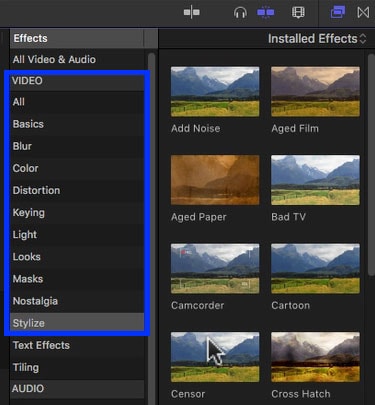
3. Pour appliquer l'effet du Flou, vous pouvez directement faire glisser l'effet du navigateur d'effets vers votre clip vidéo ou double-cliquer dessus. Créez et ajustez une bordure autour du visage que vous souhaitez censurer, puis prévisualisez les modifications en survolant la vignette de l'effet vidéo.
4. Vous avez la possibilité de modifier l’effet du Flou pour obtenir l’aspect exact dont vous avez besoin. Pour ce faire, cliquez sur le bouton "Inspecteur" pour afficher plus de paramètres. Utilisez les curseurs pour affiner l'effet.
5. Une fois que vous êtes satisfait des résultats, cliquez sur "OK" pour sauvegarder la vidéo censurée sur votre Mac.
Meilleure alternative à Final Cut Pro X pour flouter un visage - Filmora Video Editor pour Mac
Si vous estimez que Final Cut Pro X peut être difficile à utiliser ou ne vous fournit pas le type d’effet de flou dont vous avez besoin pour votre projet, consultez d’autres alternatives à Final Cut Pro X proposées par les développeurs de logiciels de montage vidéo. Filmora Video Editor est l'un des meilleurs éditeurs vidéo que vous pouvez utiliser comme alternative à Final Cut Pro X.
Filmora Video Editor pour Mac est un outil de montage vidéo puissant et facile à utiliser, qui permet aux utilisateurs de flouter efficacement les visages avec les dernières technologies. Il peut aider les utilisateurs à suivre et à censurer les visages en mouvement dans les vidéos et à les brouiller en quelques clics. De plus, ce programme d'édition vidéo pour brouiller les visages peut également aider les utilisateurs à scinder/fusionner des clips vidéo, ajuster le contraste, la luminosité et les couleurs d'une vidéo, appliquer plus de 200 filtres et effets vidéo spéciaux, ajouter des filigranes et sous-titres, etc...
Principales caractéristiques:
- Deux manières différentes de vous aider à brouiller le visage ou les objets d'une personne dans une vidéo en mouvement. Vous pouvez également utiliser le visage prédéfini intégré pour changer le visage dans la vidéo à votre guise.
- La capacité de montage professionnel vous permet de modifier une vidéo comme un professionnel, y compris le fractionnement, le rognage, la rotation, la superposition, la combinaison, etc...
- Les effets vidéo avancés vous aident à créer un clip vidéo impressionnant en quelques secondes, comme la stabilisation vidéo, l'écran vert, l'effet de bip, etc...
- Prend en charge presque tous les formats vidéo et audio populaires tels que MP4, MP3, MOV, AVI, GIF, etc...
- ...
Comment flouter un visage sur une vidéo avec Filmora Video Editor?
1. Téléchargez et installez cet éditeur vidéo pour brouiller le visage pour Mac sur votre ordinateur Mac, puis lancez-le. Lorsque vous êtes prêt, cliquez sur "Nouveau projet", puis sur "Importer les fichiers multimédias ici" pour charger votre vidéo dans le programme en vue de son montage. Ensuite, faites glisser la vidéo dans la timeline.

2. Il existe deux manières pour brouiller les visages dans Filmora Video Editor: l’effet Mosaïque ou l'effet Face-off. Pour appliquer ces effets, vous devez accéder à "Effets" dans le menu supérieur et trouver la catégorie "Utilitaire" dans le panneau de gauche.
- L'effet Mosaïque: Si le visage de votre vidéo ne bouge pas beaucoup, le meilleur effet de flou à utiliser est Mosaïque. Pour l'appliquer, tracez une bordure autour du visage que vous souhaitez masquer, puis cliquez sur OK.
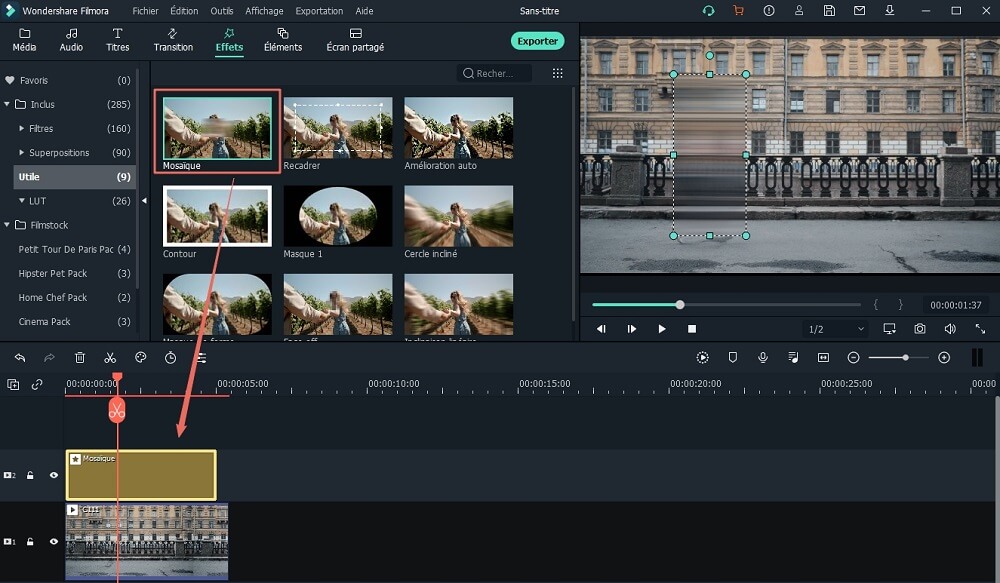
- L'effet Face-off: Si le visage de la personne dans votre vidéo bouge, j'aimerais vous recommander d'utiliser l'effet Face-off. Pour l'appliquer, faites simplement glisser l'effet Face-off sur la timeline de votre vidéo. Il détectera, suivra et floutera automatiquement le visage même s'il se déplace.
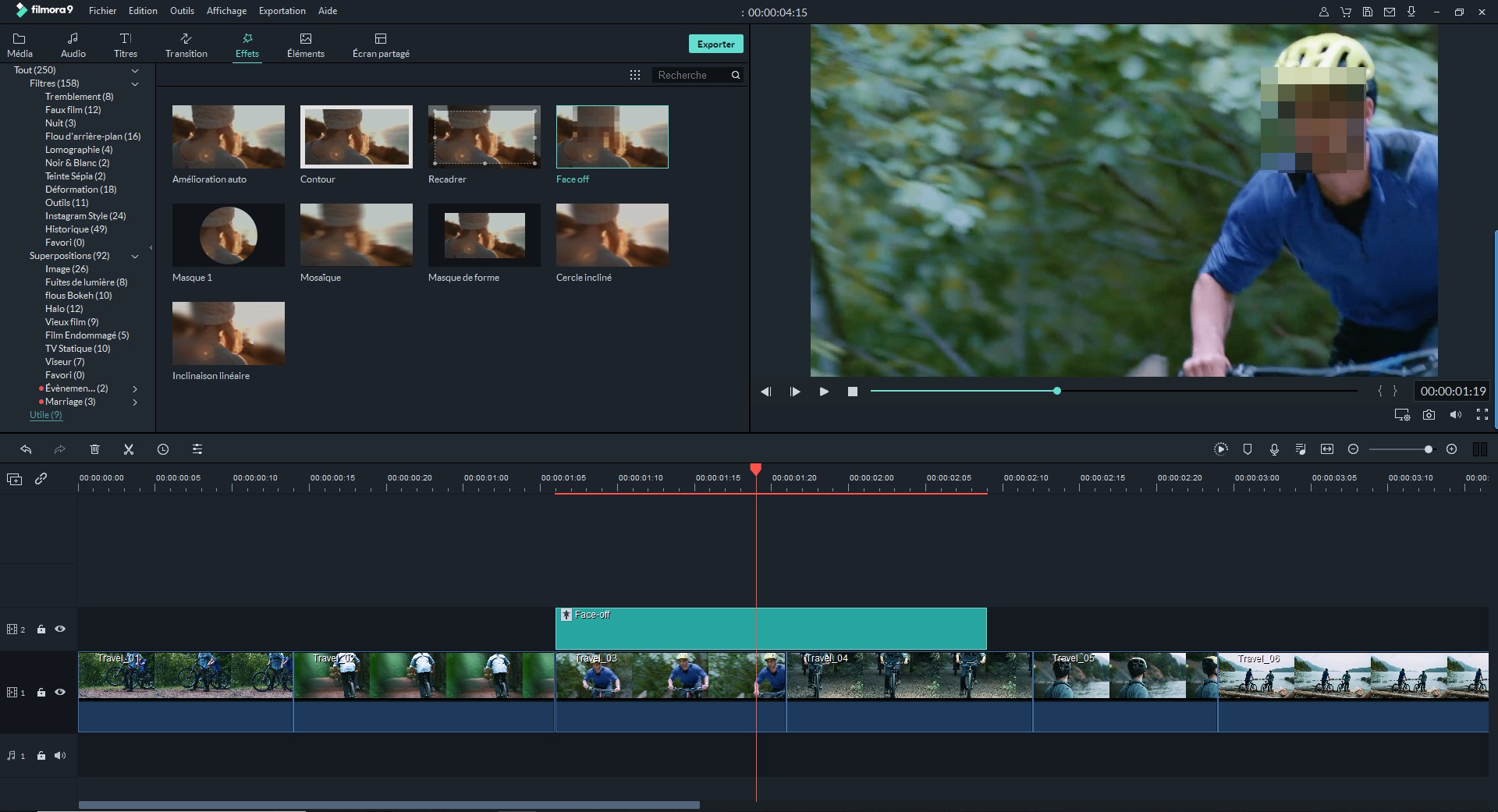
3. Vous avez la possibilité d'affiner les réglages de l'un ou l'autre effet pour obtenir un rendu parfait. Double-cliquez sur l'effet que vous avez appliqué et vous ouvrirez le panneau d'édition d'effet dans le programme.
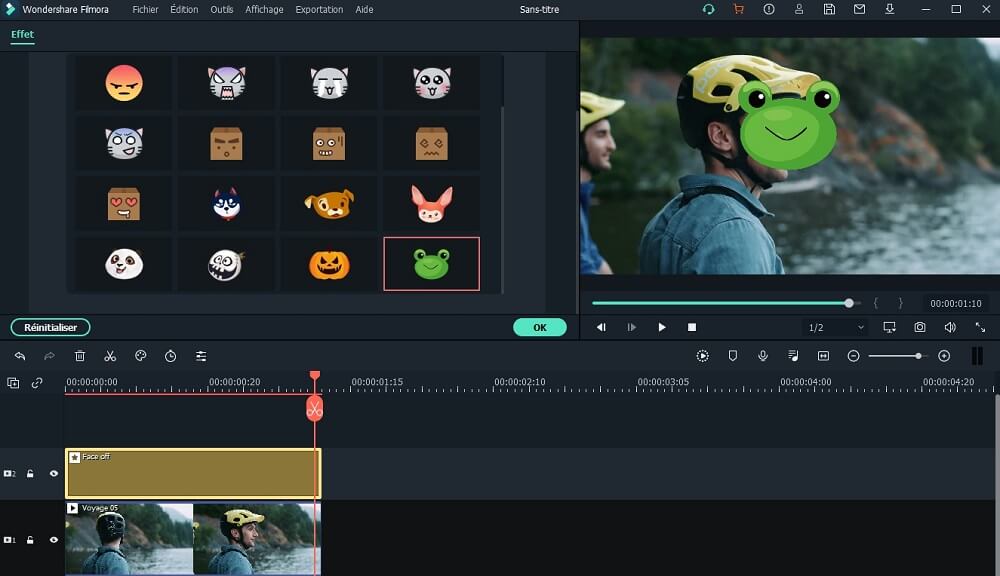
4. Lorsque vous êtes satisfait des résultats, cliquez sur "OK" pour enregistrer ces paramètres. Appuyez ensuite sur le bouton "Exporter" pour sauvegarder votre vidéo censurée dans le format de votre choix, téléchargez-la directement sur vos pages de médias sociaux ou gravez-la sur un DVD à votre guise.

Conclusion
Il ne fait aucun doute que Final Cut Pro X peut vous aider à brouiller les visages sur une vidéo sans aucun souci, alors pourquoi Filmora Video Editor est également recommandé ici comme alternative?
Eh bien, je dois admettre que Final Cut Pro X est un logiciel de montage vidéo professionnel destiné aux utilisateurs de Mac.
Mais il n’est pas facile à utiliser et n'est pas convivial pour tout le monde, en particulier si vous êtes un amateur de montage vidéo ou que votre budget est limité (vous devez payer 299 $ pour utiliser Final Cut Pro X).
Ainsi, Filmora Video Editor pour Mac ou Filmora Video Editor pour Windows est l’une des meilleures alternatives à Final Cut Pro X. Il offre un moyen plus simple de flouter les visages dans une vidéo à un prix abordable. Il fournit également aux utilisateurs une version d’essai gratuite si vous ne voyez pas d'inconvénient de voir un filigrane dans votre fichier vidéo de sortie.
Maintenant, veuillez cliquer sur l'icône ci-dessous pour faire un essai gratuit de ce logiciel puissant.
Contactez notre équipe de support pour obtenir une solution rapide>





